Langattomat verkot (Wi-Fi)

Langattoman verkon (Wi-Fi) avulla voit yhdistää Internetiin, langattomasti käytössä oleviin tulostimiin tai verkkotulostimiin ja jakaa tiedostoja muiden laitteiden kanssa. Langattomien verkkojen avulla voit tehdä tämän missä tahansa kotonasi tai työpaikalla Wi-Fi-reitittimen avulla. Jos havaitset jonkin seuraavista oireista, ehdotetuista pikatoimista voi olla apua.
- Internet-yhteys katkeaa, eli et voi esimerkiksi siirtyä verkkosivulle tai chatiin tai käyttää videoneuvottelusovellusta, kuten Microsoft Teamsia, Skypeä tai Zoomia.
- Internet-yhteys on hidas tai katkeileva, esimerkiksi sisältö siirtyy puskuriin videon katselun aikana tai pitkä latausaika verkkosivun selailun aikana.
- Et voi jakaa tiedostoja tai käyttää langatonta tulostinta lähiverkon kautta.
Voit korjata langattoman verkon ongelman näiden pikaohjeiden avulla.
Kokeile jokaista vaihetta ja tarkista, onko langattoman verkon ongelma ratkennut. Jos ongelma ei ratkea, jatka seuraavaan vaiheeseen.
Korjaus 1: Varmista, että Wi-Fi-yhteys on käytössä, ja poista lentokonetila käytöstä.
Napsauta tehtäväpalkin oikeassa alakulmassa olevaa Internet-tilakuvaketta ja varmista, että Wi-Fi-ruutu on sininen ja lentokonetilan ruutu valkoinen.
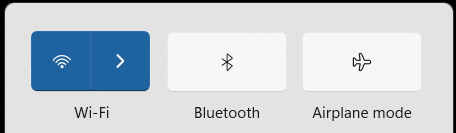
Korjaus 2: Siirrä tietokone lähemmäs langatonta reititintä (jos mahdollista) ja tarkista, onko ongelma liittymässä vai etäisyydessä.
Korjaus 3: Kytke tietokoneen ja reitittimen virta pois ja takaisin päälle.
Tämä synkronoi modeemin, langattoman reitittimen ja tietokoneen.
- Sammuta tietokone ja reititin tai modeemi.

- Odota 3 minuuttia ja käynnistä reititin tai modeemi.
- Odota vielä 2 minuuttia ja synkronoi ne uudelleen käynnistämällä tietokone.
Korjaus 4: Suorita Windowsin verkon vianmääritystoiminto.
Windowsin verkon vianmääritys löytää ja korjaa Internet- tai sivustoyhteysongelmat.
- Pidä Windows-näppäintä painettuna ja paina sitten Q-näppäintä.
- Kirjoita hakukenttään verkon vianmääritys.
- Valitse tuloksista Etsi ja korjaa verkko-ongelmia (Ohjauspaneeli).

- Valitse Seuraava ja seuraa ohjeita.
Korjaus 5: Suorita Verkon optimointi -vaihtoehto SupportAssist-sovelluksessa.
Työkalu tarkistaa yhteydet ja päivitysasetukset, jotta verkko pysyy tehokkaana ja luotettavana.
- Pidä Windows-näppäintä painettuna ja paina sitten Q-näppäintä.
- Kirjoita hakukenttään SupportAssist.
- Valitse tuloksista SupportAssist (sovellus) (jos SupportAssist ei ole käytettävissä tietokoneessa, jatka korjaukseen 6).

- Napsauta SupportAssist-ikkunan alareunassa olevaa alanuolta.

- Valitse Verkon optimointi -kohdassa Suorita ja seuraa ohjeita.

Korjaus 6: Lataa ja asenna uusin langattoman verkon ajuri Dell-tietokoneeseen.
Miten voit ladata ja asentaa Dell-ajurit.
Korjaus 7: Tarkista laitteistotestillä (englanniksi), että langaton tai kiinteä verkkosovitin toimii oikein.
Korjaus 8: Päivitä reitittimen laiteohjelmisto. Saat lisätietoja ottamalla yhteyttä Internet-palveluntarjoajaan tai reitittimen valmistajaan.
Videot (englanniksi)
How to Troubleshoot Wi-Fi in Windows 11
This video will demonstrate the troubleshooting procedure of Wi-Fi for the Windows 11.
How to Check for the wireless card in the Network adapters section in Device Manager
This video explains how to check for a wireless card in the Device Manager on a Windows computer. To do so, one needs to search for "Device Manager" using Windows Search, expand the "Network adapters" section, and look for the wireless card. It is important to check for any symbols next to its name, such as an exclamation point, red "X", or down arrow.
Muut resurssit

Verkkolaitteiston testi (englanniksi)
Dell suosittelee, että suoritat langattoman verkkosovittimen vianmäärityksen, jotta voit varmistaa sovittimen toimivan oikein.
Kannettavan tietokoneen yhdistäminen Wi-Fi-verkkoon ja verkko-ongelmien vianmääritys
Katso, miten voit yhdistää kannettavan tietokoneen Wi-Fi-verkkoon Windows 11:ssä ja 10:ssä. Etsi ohjeita verkon määritykseen ja muiden verkon ongelmien ratkaisemiseen.
Windowsin Wi-Fi-yhteysongelmien korjaaminen
Tässä Microsoftin artikkelissa on ohjeita ongelman korjaamiseen, kun et voi käyttää sähköpostia, selata internetiä tai suoratoistaa musiikkia.
Lankaverkot
Korjaa lankaverkon ongelmat ehdotettujen pikaohjeiden mukaisesti. Etsi linkkejä lisäresursseihin lankaverkon ongelmien vianmääritystä varten.
Bluetooth
Korjaa Dell-tietokoneen Bluetooth-laitteeseen liittyvät ongelmat noudattamalla ehdotettuja pikaohjeita. Etsi linkkejä Bluetooth-laitteen ongelmien vianmääritystä varten.




